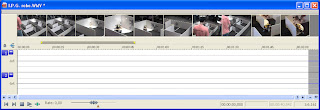skip to main |
skip to sidebar
Evite que um som comece ou termine abruptamente, com o Fade In podemos dar ao nosso áudio um início mais suave – mais trabalhado – seleccione a parte inicial de um som, execute o comando Menu Process → Fade → In. No mesmo sentido podemos evitar que o nosso som termine rapidamente, – (do nada) – suavizando a parte final. Efectue outra selecção para o final do áudio e realize o Fade Out: Menu Process → Fade → Out.
Agora, encontramos um áudio mais trabalhado e suave, que causa outro gosto no nosso ouvido. De referir, que este método pode ser utilizado apenas num ou em vários canais de áudio, permitindo criar diversos efeitos em modos como o Stereo, Surround, etc (recorde aqui os canais de áudio).
Vídeo Tutorial
O processo de aumentar ou diminuir o som no Sound Forge, permite: aumentar o volume do áudio sem auxílio de ampliar o som “exportado” pelas colunas, isto é, por vezes encontramos áudio em que o seu nível de ondas sonoras é diminuto e precisamos de aumentar abusivamente o grau dos altifalantes (do rádio, computador, etc). Este método também é bastante útil quando, por exemplo, ao realiza uma gravação de áudio, o áudio fica com pouca intensidade (as ondas sonoras não atingem o ideal desejado para “juntar” a um som de fundo, por exemplo; Por outro lado, por vezes encontramos músicas em que o som encontra-se alta de mais, mal equalizada ou com graves e agudos muito acentuado, neste caso, temos de realizar uma diminuição do volume do áudio, para centralizar o áudio em índices mais prefeitos.
Pode-se aumentar ou diminuir o volume de um som, contudo há que ter sempre em atenção que ao aumentar o volume estamos a distorcer o som - ver. Menu Process → Volume…
O Sound Forge suporta ficheiros de vídeo em vários formatos, podemos editar e sincronizar os vídeos com áudio, Menu File → Open… e seleccionar um ficheiro de vídeo. O Sound Forge ainda não permite edições de vídeo, mas permite a visualização dos ficheiros de vídeo frame a frame.
A opção Video Preview pode ser aberta a partir do Menu View → Video Preview para melhor visualização do vídeo; assim, ao fazer Play veremos o vídeo numa janela própria como se pode verificar na figura.
Uma vez terminada a edição, podemos juntar o áudio a um ficheiro de vídeo. Abrir o ficheiro de áudio Menu File → Properties… clicar na secção Video, seguidamente de Attach, concluindo no botão OK.
Vídeo Tutorial